装机吧一键重装工具启动盘制作步骤
- 分类:教程 回答于: 2020年11月26日 08:00:45
U 盘 PE 是什么,如何制作?废话不多解释,懂装机的电脑用户肯定知道 U 盘 PE 能做什么,而今天我们用装机吧一键重装工具快速教大家制作启动盘,整个制作过程非常简单,快来学习吧。
1、下载装机吧一键重装软件并打开,准备一个 8GB U 盘,在软件中直接选择 U 盘,然后点击开始制作。
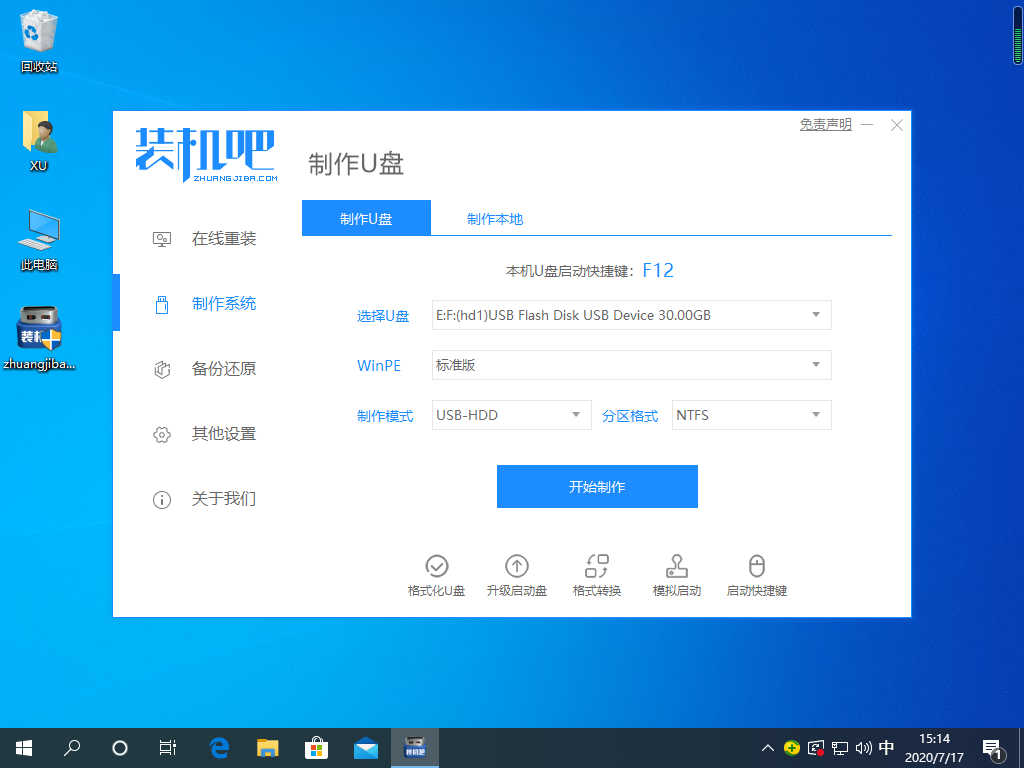
2、下一步中我们需要选择一个系统镜像,您可以自己选择,然后点击下一步。
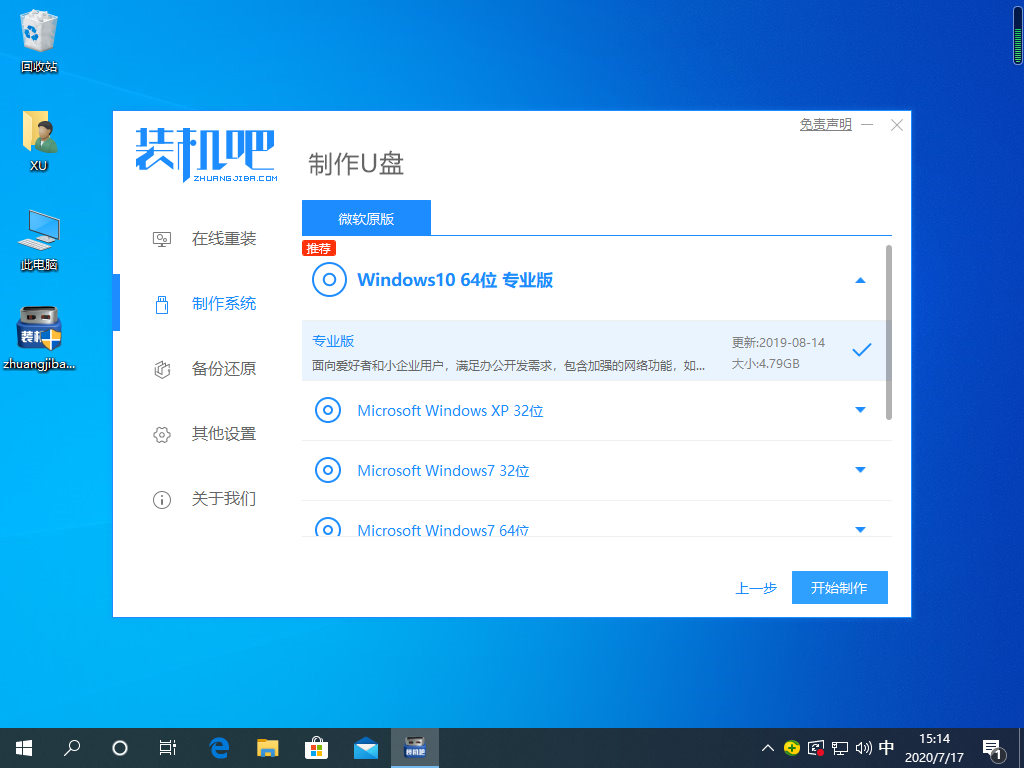
3、接下来软件就开始下载系统镜像并帮我们制作了,只需要耐心等候即可。
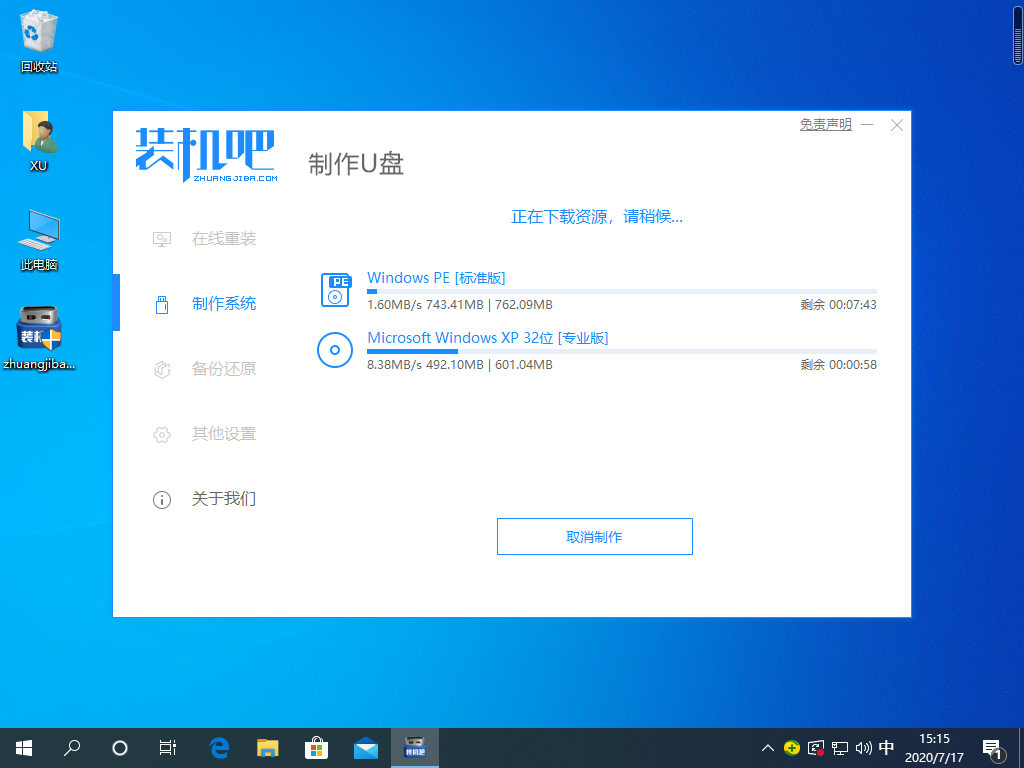
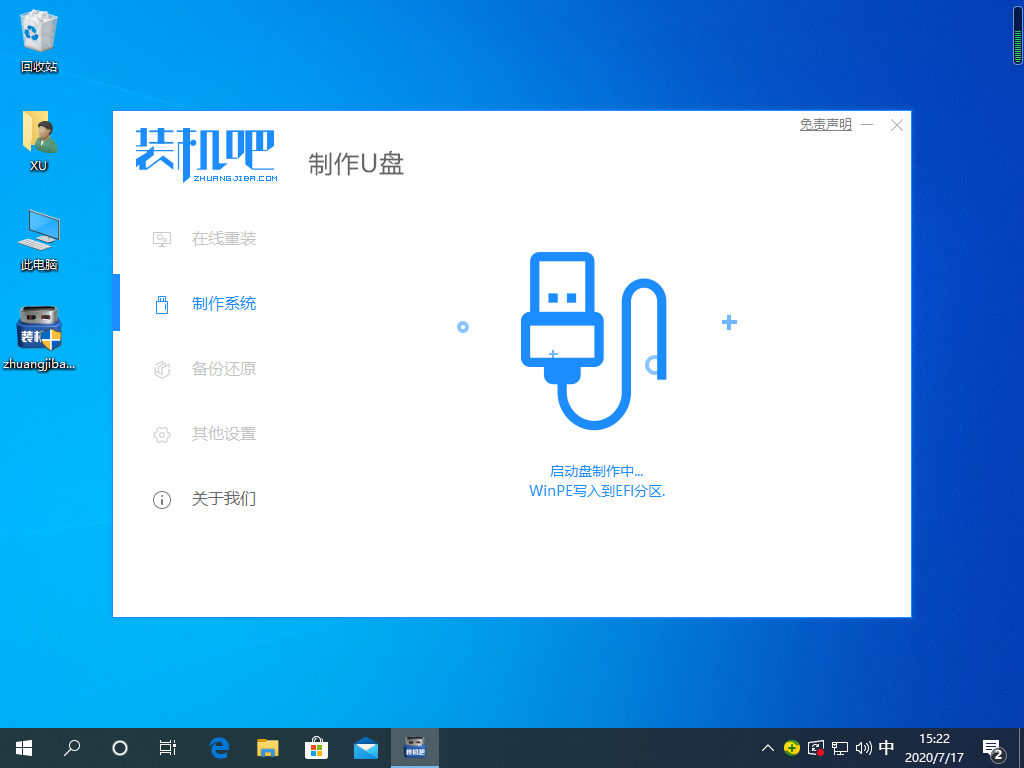
4、制作需要一些时间,制作完成后我们就可以看到软件提示成功啦。
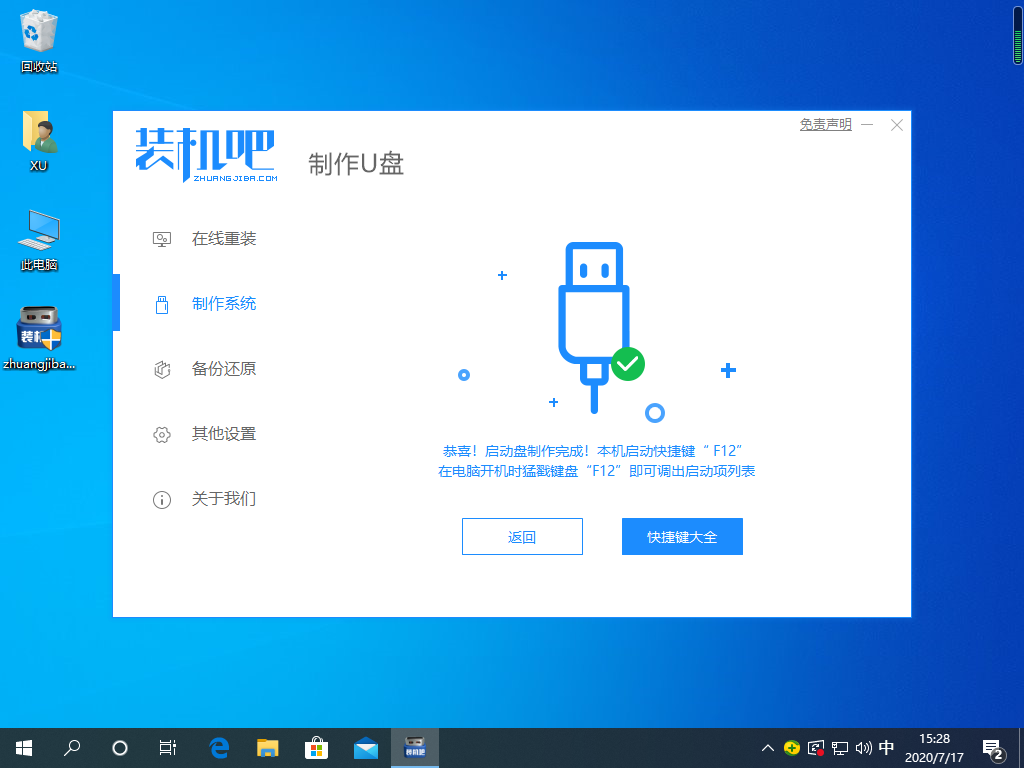
以上就是装机吧一键重装工具启动盘制作步骤,是不是非常简单,一般在制作启动盘的时候,建议大家退出安全软件哦,以免制作失败。
 有用
26
有用
26

分享


转载请注明:文章转载自 www.xiaobaixitong.com
本文固定连接:www.xiaobaixitong.com
 小白系统
小白系统
小白帮助
如果该页面中上述提供的方法无法解决问题,您可以通过使用微信扫描左侧二维码加群让客服免费帮助你解决。备注:人工客服仅限正常工作时间(周一至周六:9:00~12:00 2:00~6:00)

长按或点击右侧按钮复制链接,去粘贴给好友吧~


http://127.0.0.1:5500/content.htmlhttp://127.0.0.1:5500/content.htmlhttp://127.0.0.1:5500/content.htmlhttp://127.0.0.1:5500/content.htmlhttp://127.0.0.1:5500/content.htmlhttp://127.0.0.1:5500/content.htmlhttp://127.0.0.1:5500/content.htmlhttp://127.0.0.1:5500/content.htmlhttp://127.0.0.1:5500/content.html
取消
复制成功
怎样进行电脑系统重装(适合电脑小白的方法图解)
 1000
10002023/04/17
黑屏解决办法(黑屏原因)
 1000
10002022/11/08
MicrosoftOffice2021 最新永久激活密钥
 1000
10002022/11/03
热门搜索
电脑重装系统大概多少钱
 1000
10002022/10/29
电子邮箱格式怎么写教程
 1000
10002022/10/23
神舟电脑怎么进入bios重装系统
 1000
10002022/10/13
苹果序列号含义
 1000
10002022/10/07
五种方法教你电脑开不了机怎么办
 1000
10002022/07/19
小白一键重装系统后怎么激活windows
 1000
10002022/07/08
超详细原版windows系统下载图文教程
 1000
10002022/06/30
上一篇:分享win10电脑设置开机密码的方法
下一篇:无线鼠标怎么连接电脑详细图文教程
猜您喜欢
- 小白系统还原镜像文件下载教程..2022/07/16
- 小白演示三星主板bios设置u盘启动方法..2021/11/07
- xp123错误提示怎么解决2022/07/23
- 电脑删除数据怎么恢复2023/05/06
- 如果你的iPhone激活日期对不上那你可..2022/11/04
- 联想在线重装系统多少钱2020/06/09
相关推荐
- 好用的系统重装软件推荐2021/05/31
- 云骑士一键重装系统官网软件使用方法..2021/09/19
- 启动u盘win7系统安装方法详解..2016/11/10
- 简述电脑系统坏了怎么修复..2022/10/09
- 电脑重装系统后很卡怎么解决..2022/10/26
- xp重装系统的方法2023/02/01
文章已经到底了,点击返回首页继续浏览新内容。

















